Amazon Echo を使えば、ホームシアターのリモコンを使わずに操作できます。
「アレクサ、ホームシアターをつけて」
「アレクサ、ホームシアターを消して」
音声で操作できるのでめちゃくちゃ便利です。

この動作の大まかな流れはこんな感じです。
- Amazon Echoに話しかける
- 話しかけた内容がスマート家電リモコンに送られる
- スマート家電リモコンからホームシアターに信号が送られる
- ホームシアターのON/OFFが変わる
この記事では、Amazon Echoを設定するところから、音声でどのように操作できるのか、まで紹介していますので参考になれば幸いです。
準備するもの
次の2つを用意します。
- Amazon Echo
- スマート家電リモコン
Amazon Echo


Amazon Echoはいくつか種類がありますが、この記事ではAmazon Echo Plusを使って説明していきます。



Amazon Echoの初期設定が完了している必要があります。下記の記事の内容が完了してから設定を始めましょう。
関連記事 Amazon Echo(アマゾンエコー)の初期設定方法。画像付きで説明します。
スマート家電リモコン
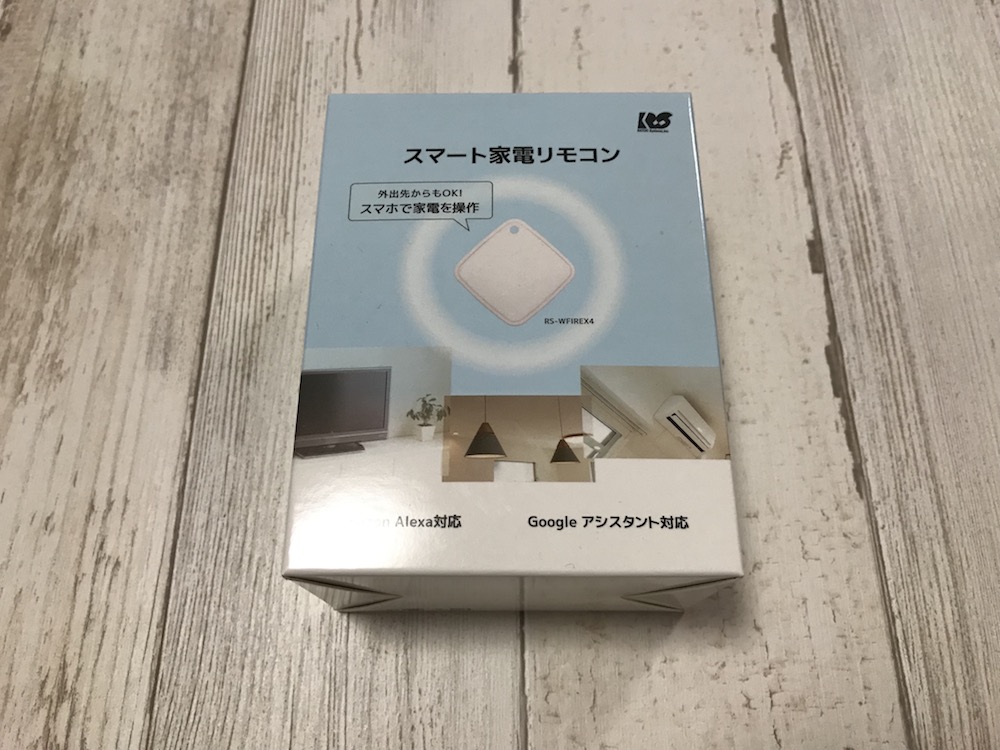
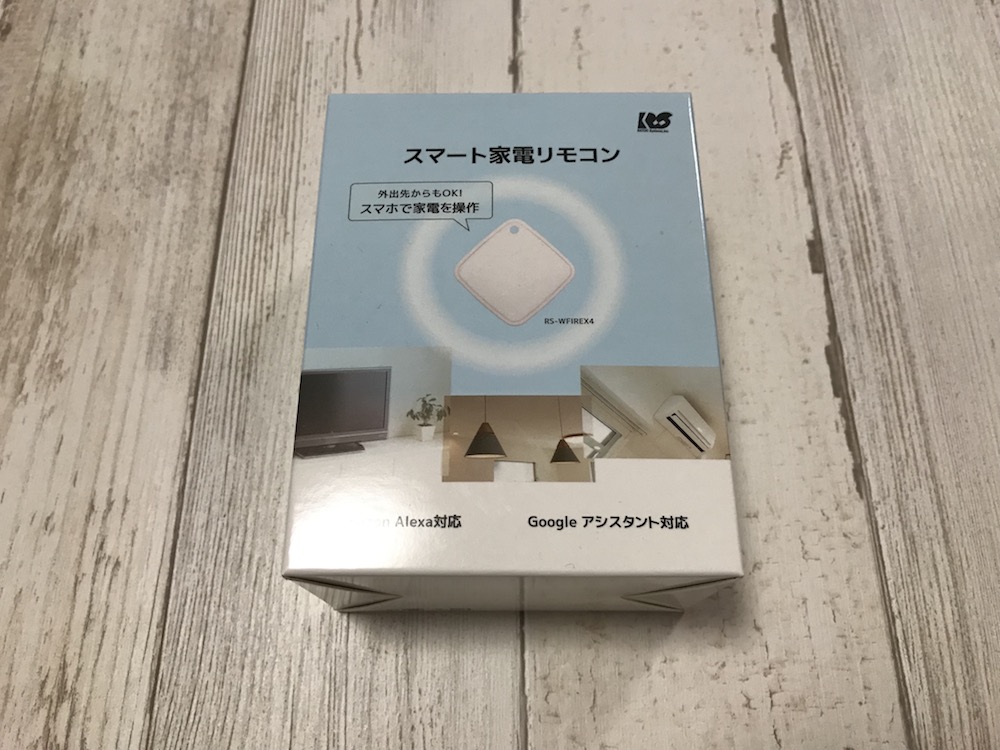
スマート家電リモコンは簡単に言うと、「家の色々なリモコンを1つにまとめることができる機器」です。まとめておけば、スマホから操作できるようになります。
この機器だけで単体で使うこともできますし、今回のようにAmazon Echoと連携させて使うこともできます。
スマート家電リモコンはいくつか種類がありますが、今回はラトックシステム社の「RS-WFIREX4」を使います。
事前に「RS-WFIREX4」の方での設定は完了させておきましょう。次の2つの設定を順番に行えばOKです。
1.スマート家電リモコンの設定を完了させる
まずはスマート家電リモコン側の設定を行います。
スマート家電リモコンのアプリを開いて右上の「三」のところをタップ。続いて「Amazon Alexaの設定」をタップします。
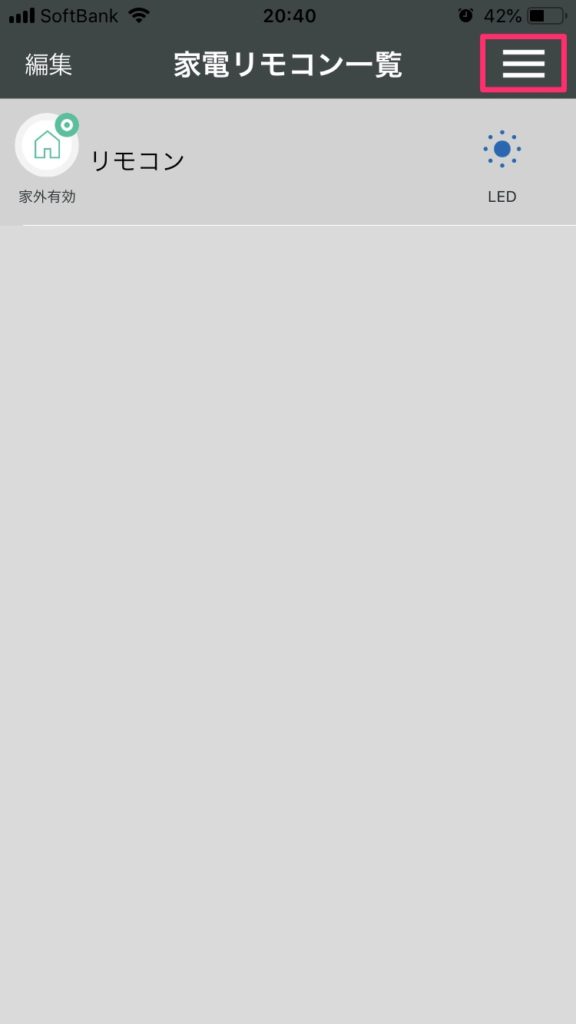
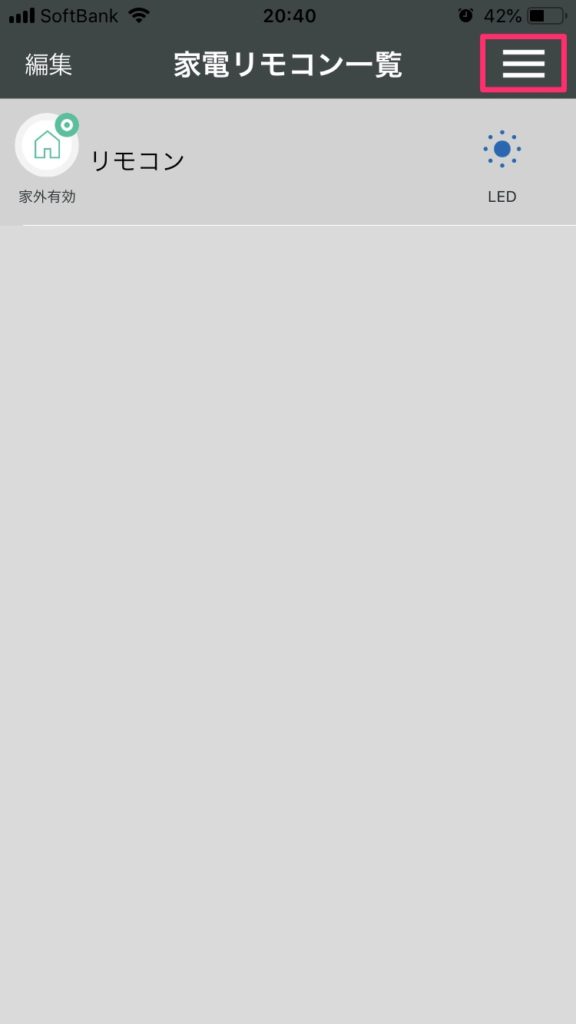


「スマートホームスキルを選択」をタップ、次に「追加」をタップします。
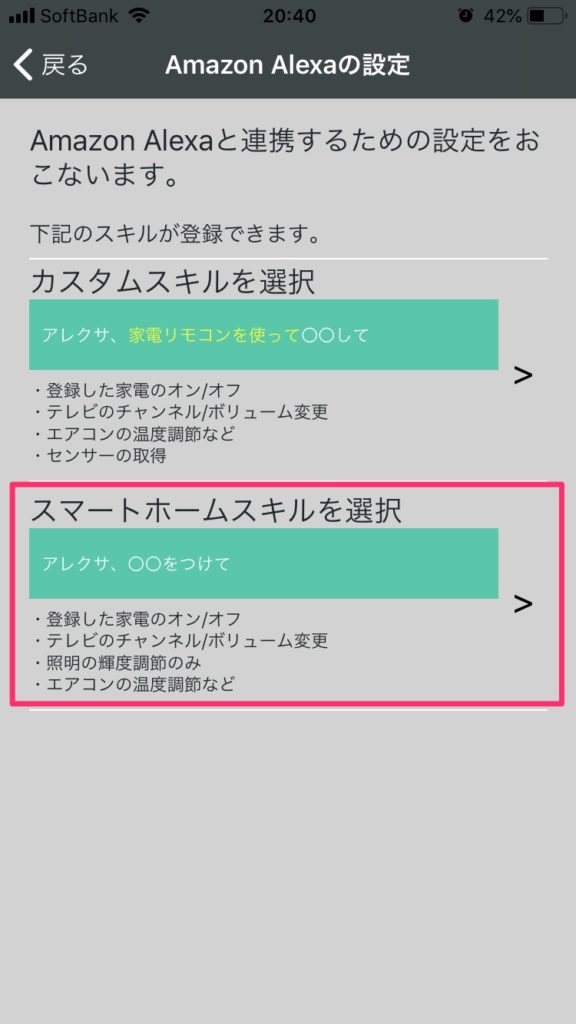
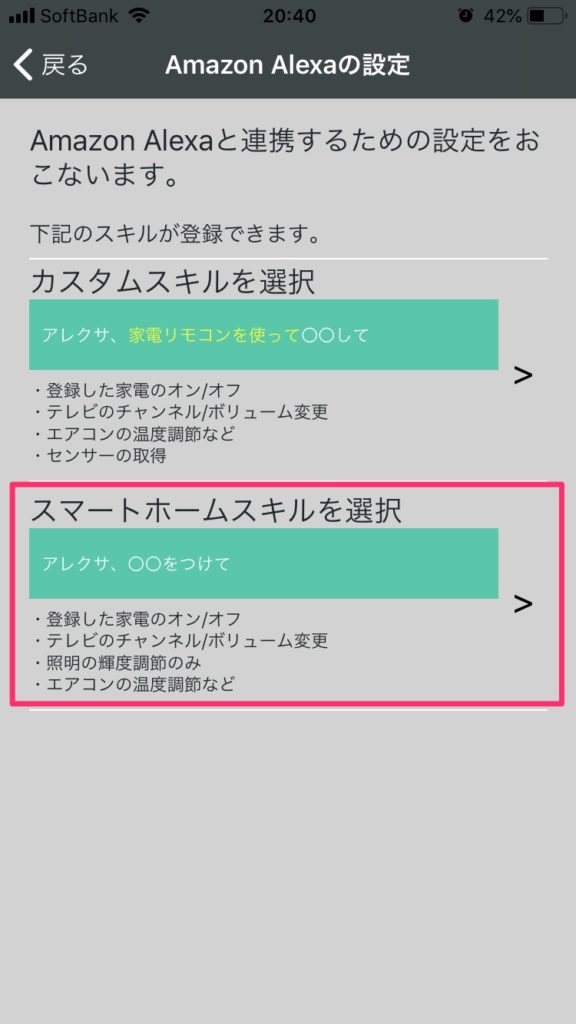


「ホームシアター」をタップ、名前を設定して各設定を確認して「OK」をタップします。
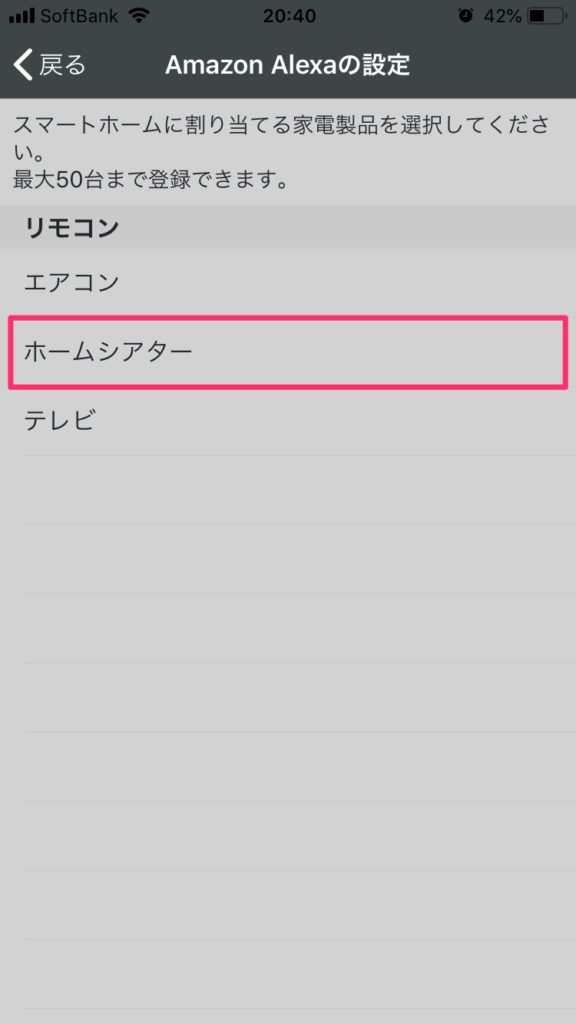
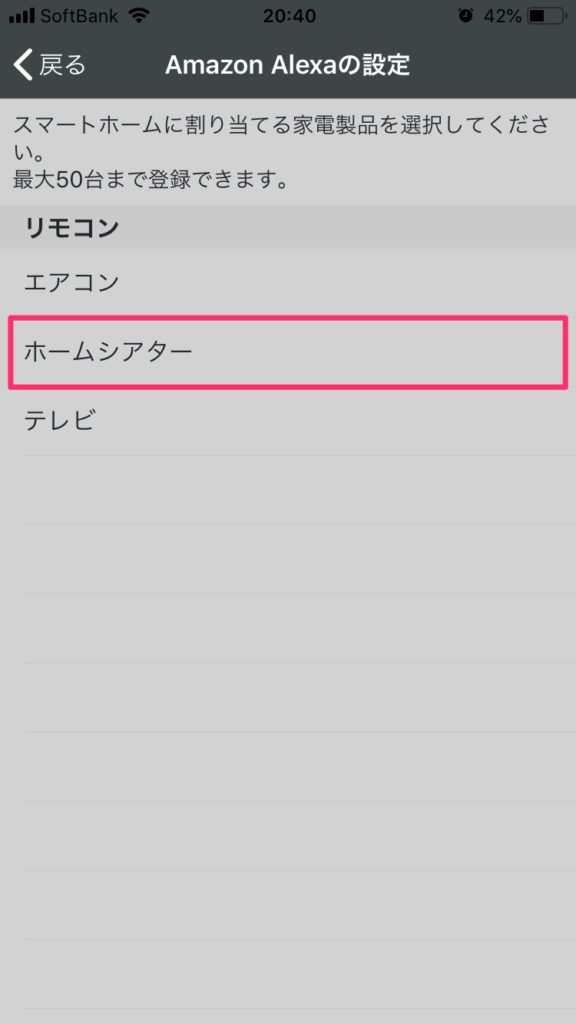
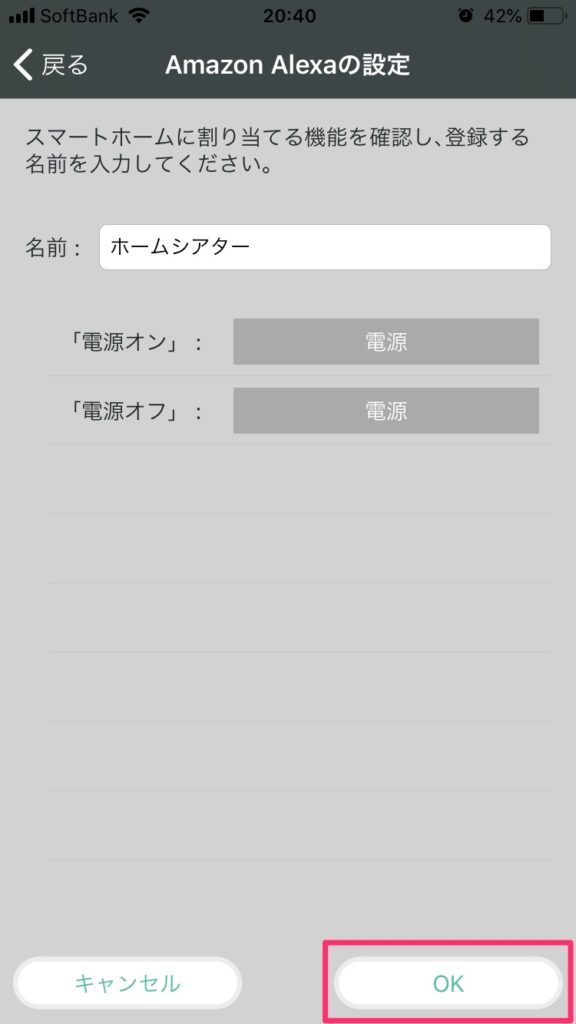
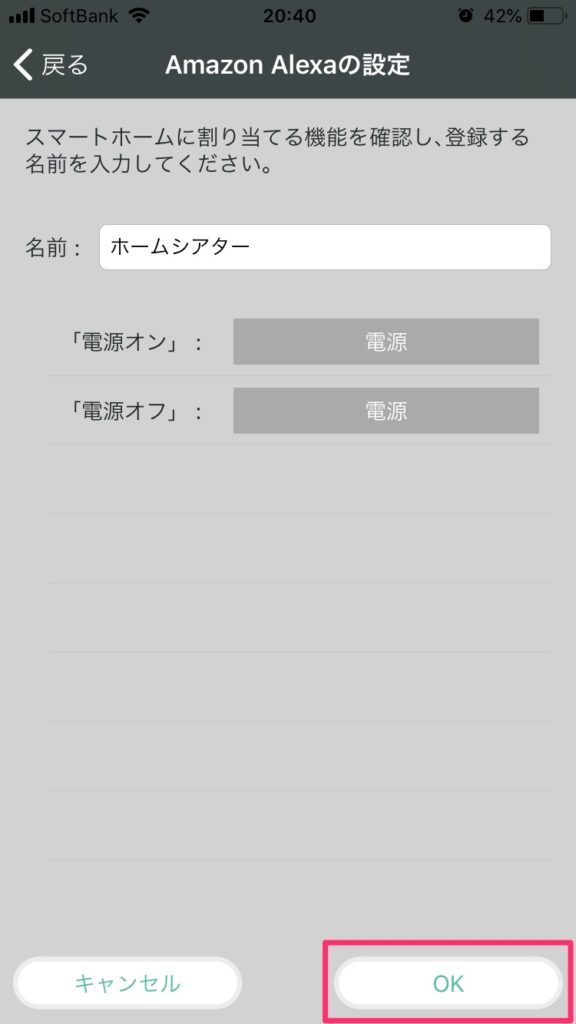
「登録」をタップ。これで設定は完了です。
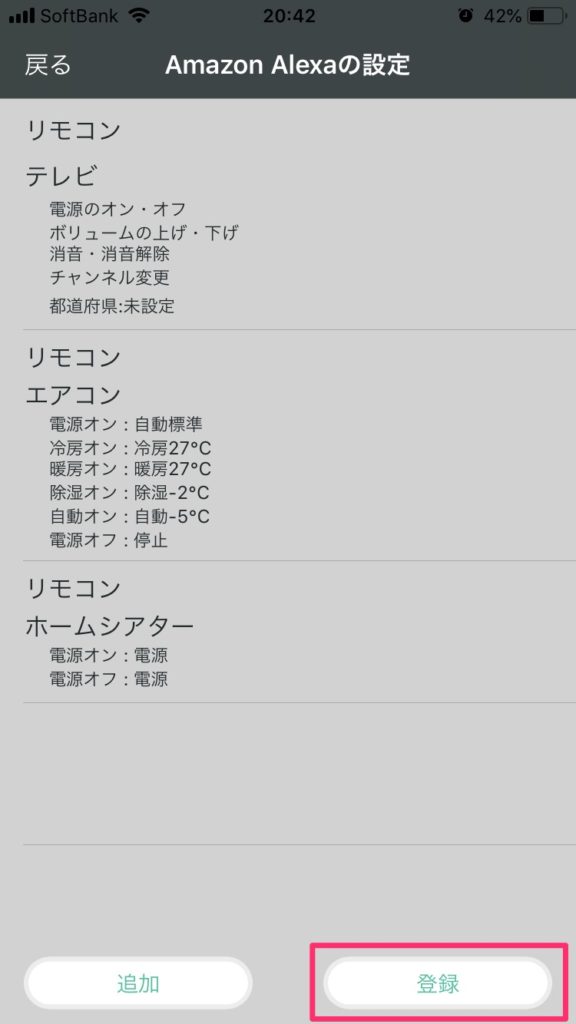
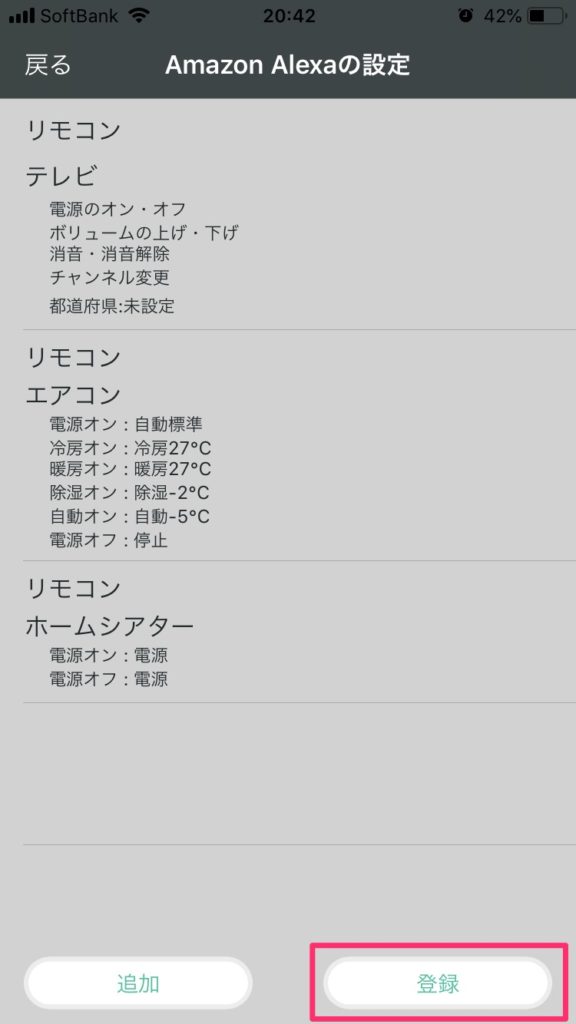
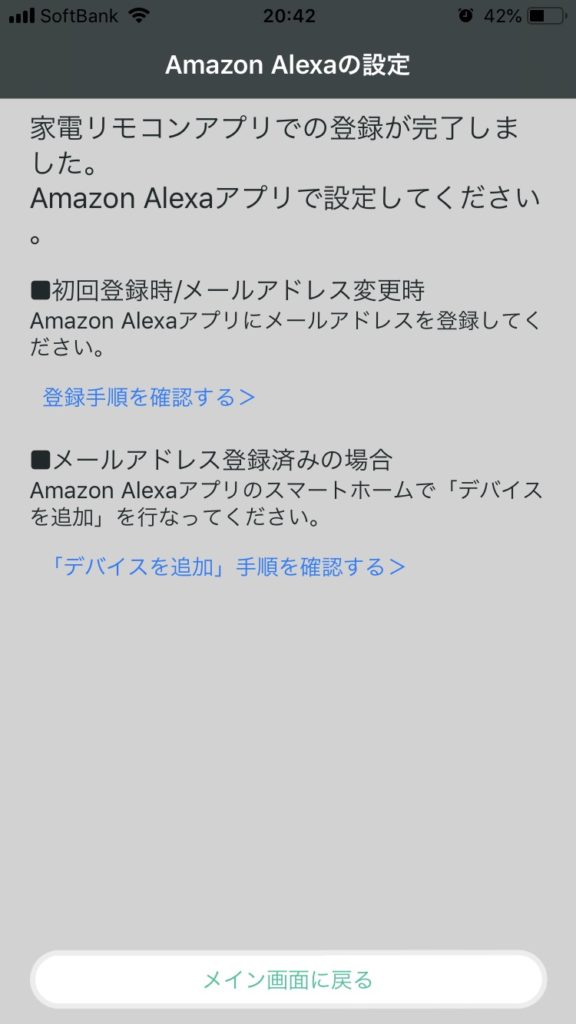
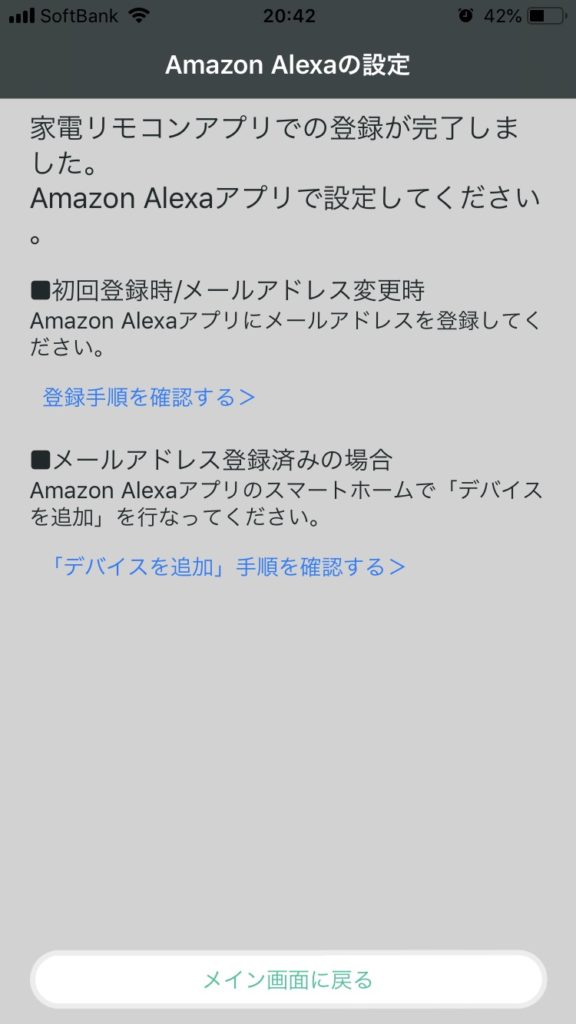
2.Amazon Echoの設定を完了させる
続いてAmazon Echo側の設定を行います。
Alexaアプリを起動してデバイスの「+」をタップ、次に「デバイスを追加」をタップします。
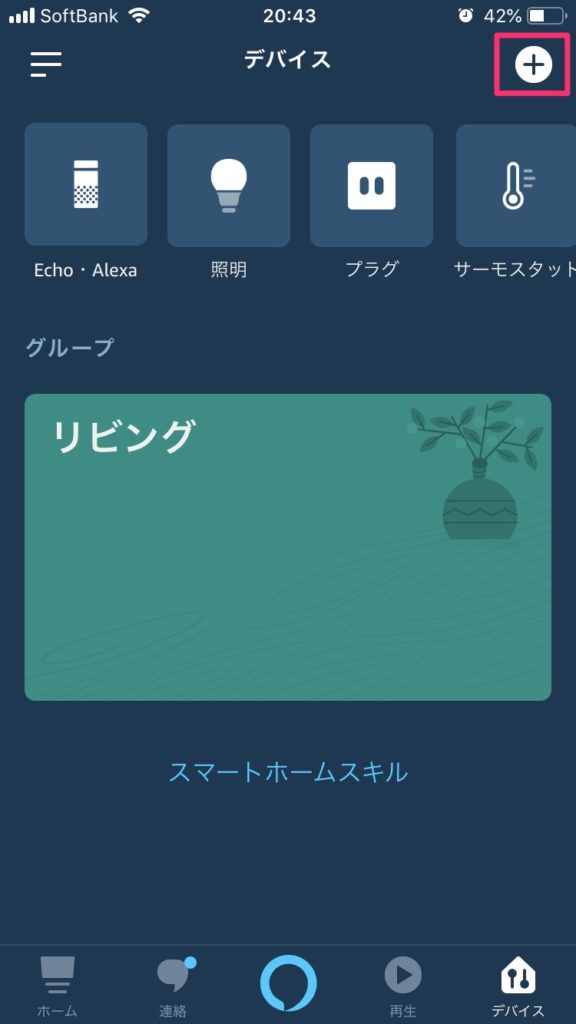
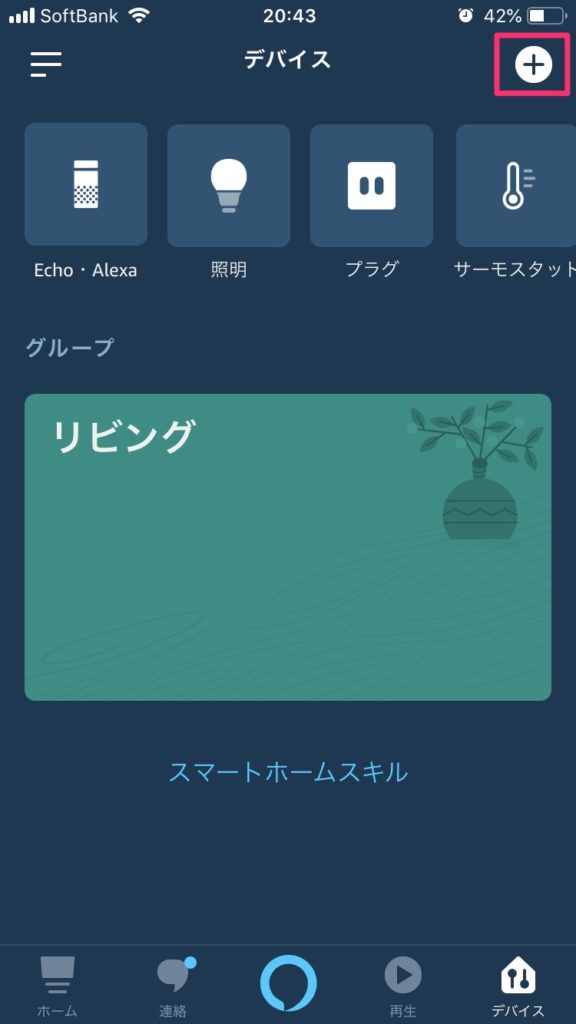
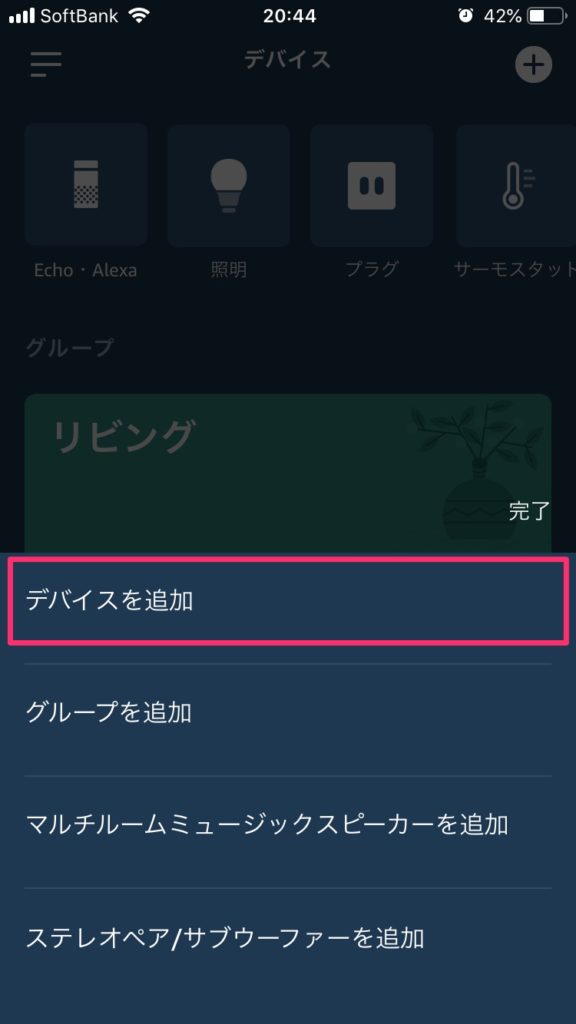
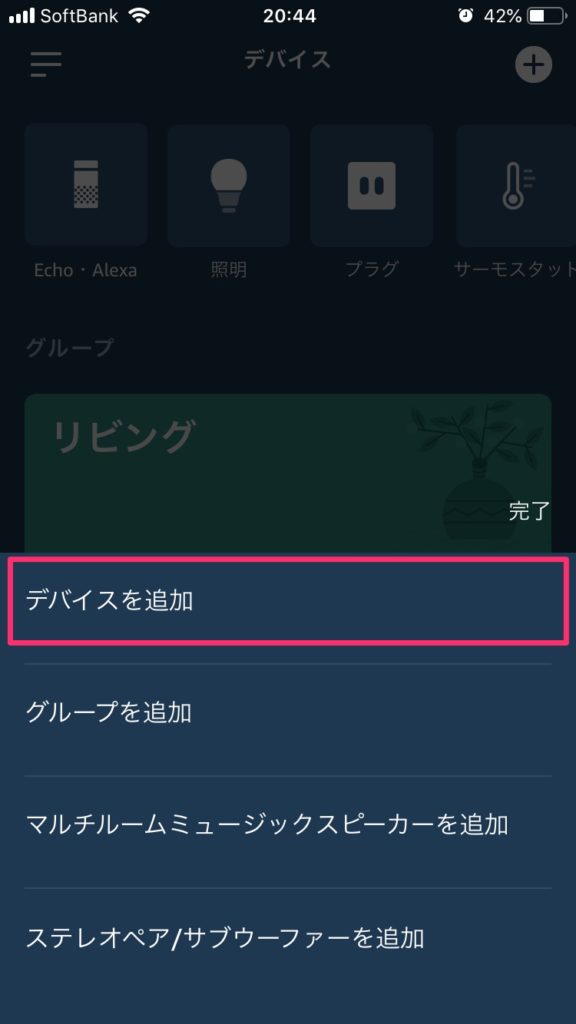
「ハブ」をタップ、次に「ラトックシステム株式会社」をタップします。
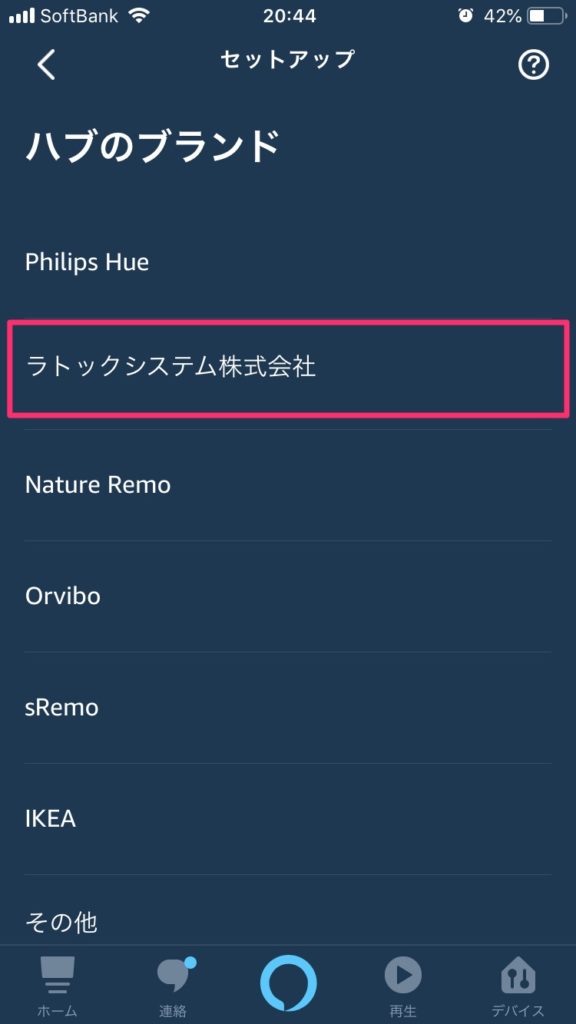
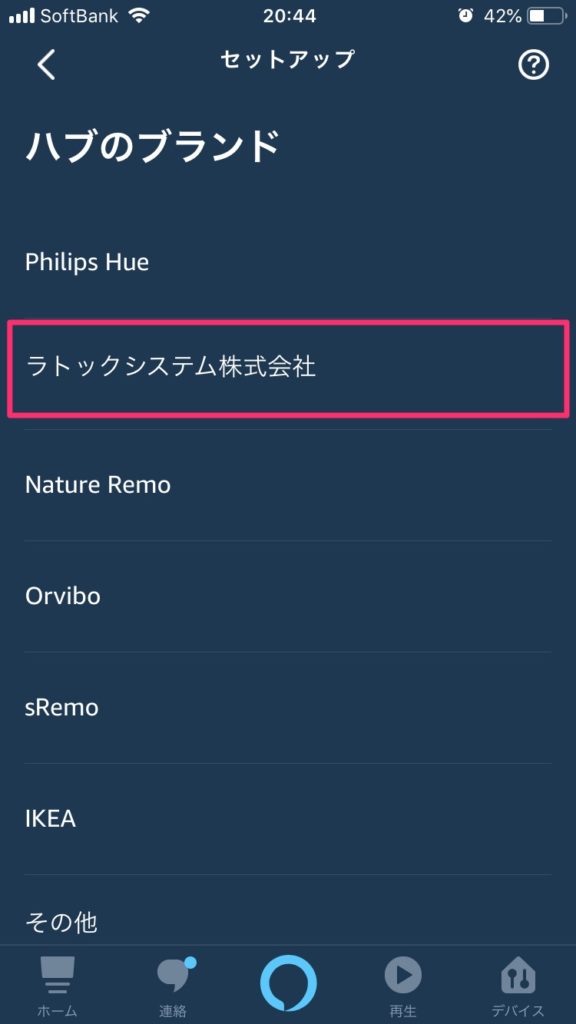
さらに詳しく
今回はラトックシステム社の「RS-WFIREX4」を使っているので「ラトックシステム株式会社」を選んでます。基本的に自分が持っているスマート家電リモコンのメーカーを選べばOKです。
「続行」をタップ、次に「有効にして使用する」をタップします。すでにスキルを有効にしていた場合は、「デバイスを検出しています・・・」の画面になります。
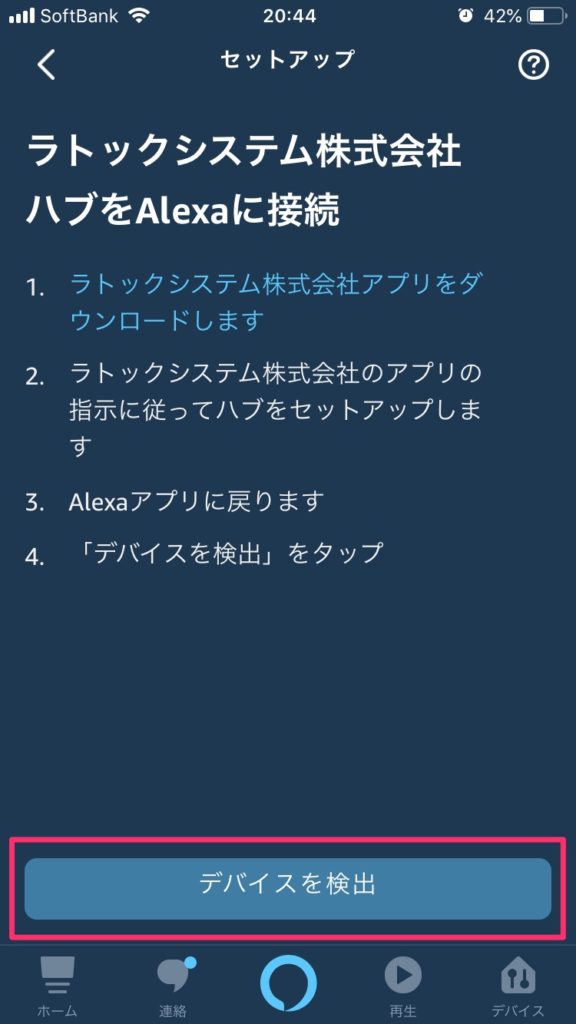
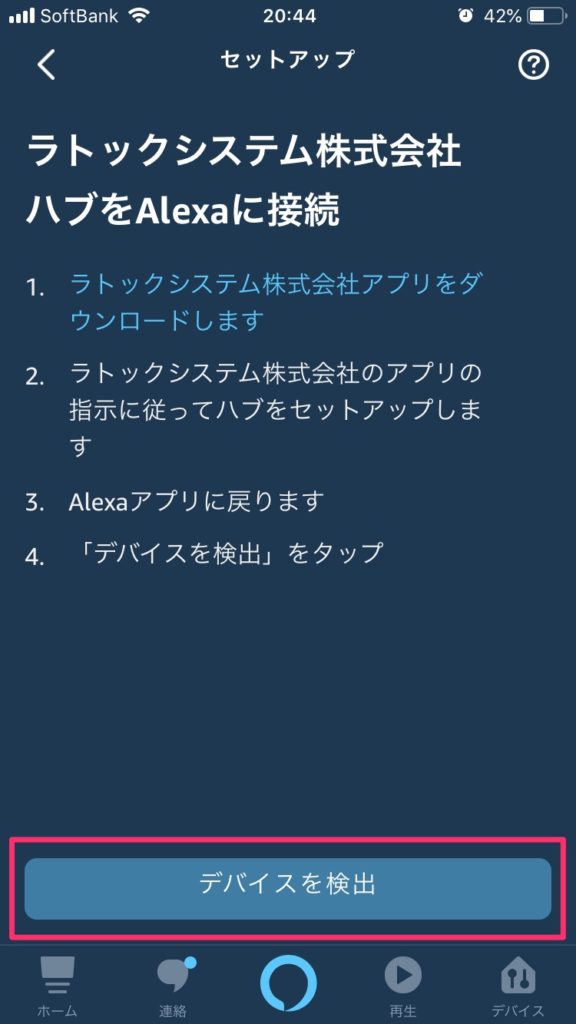
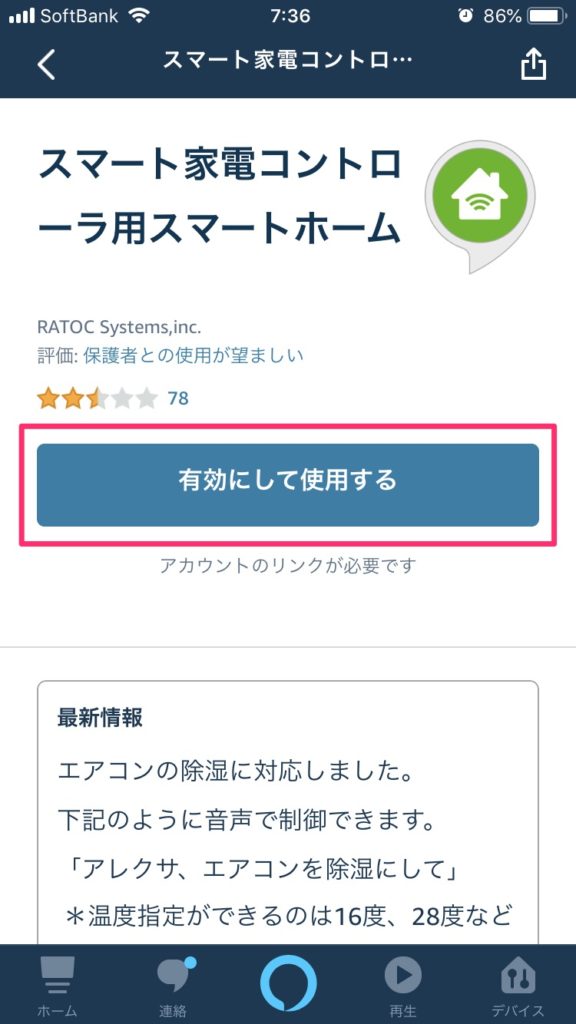
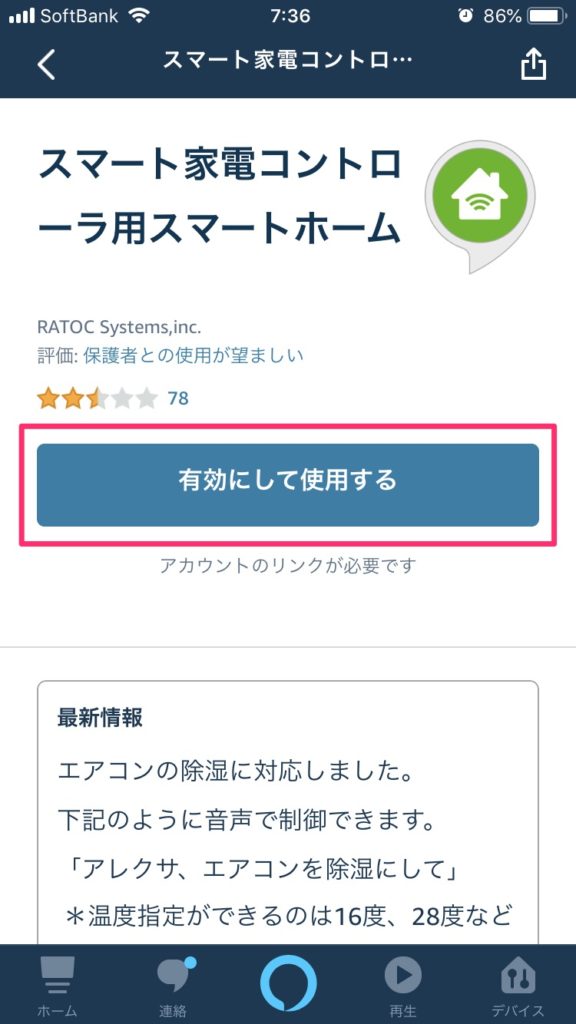
スマート家電リモコンを設定した時のメールアドレスとパスワードを入力して「登録」をタップ、「完了」をタップして戻ります。
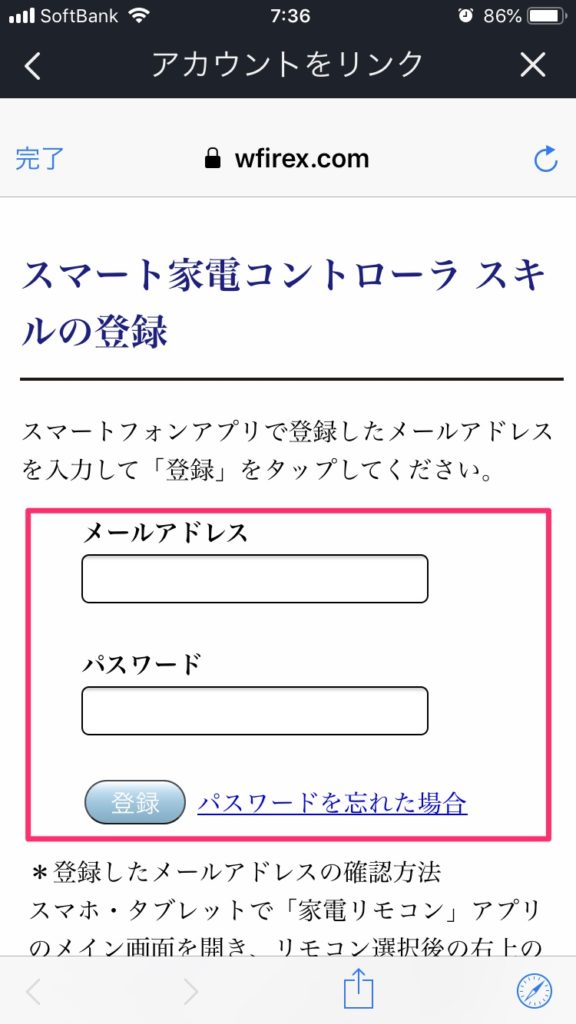
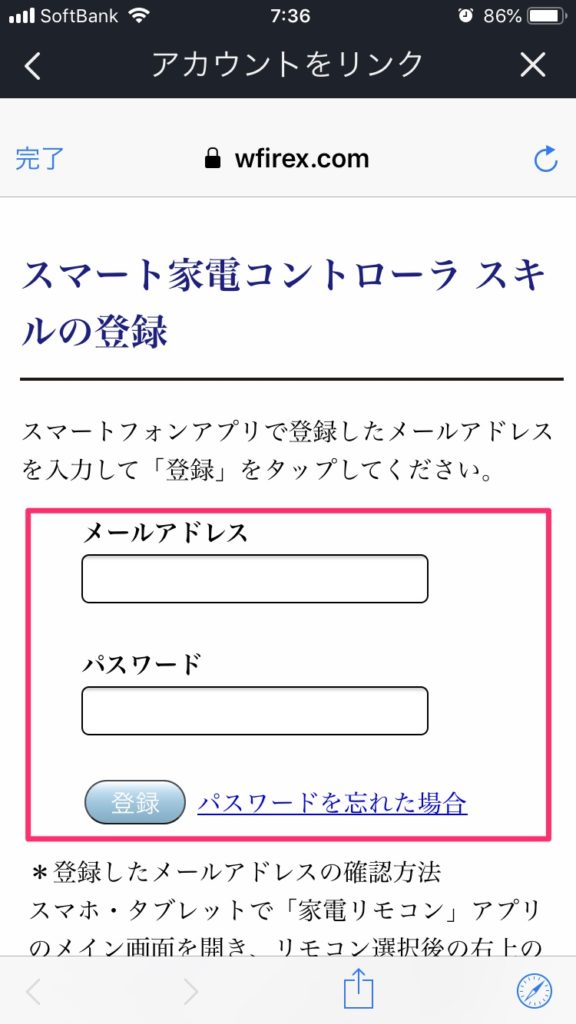
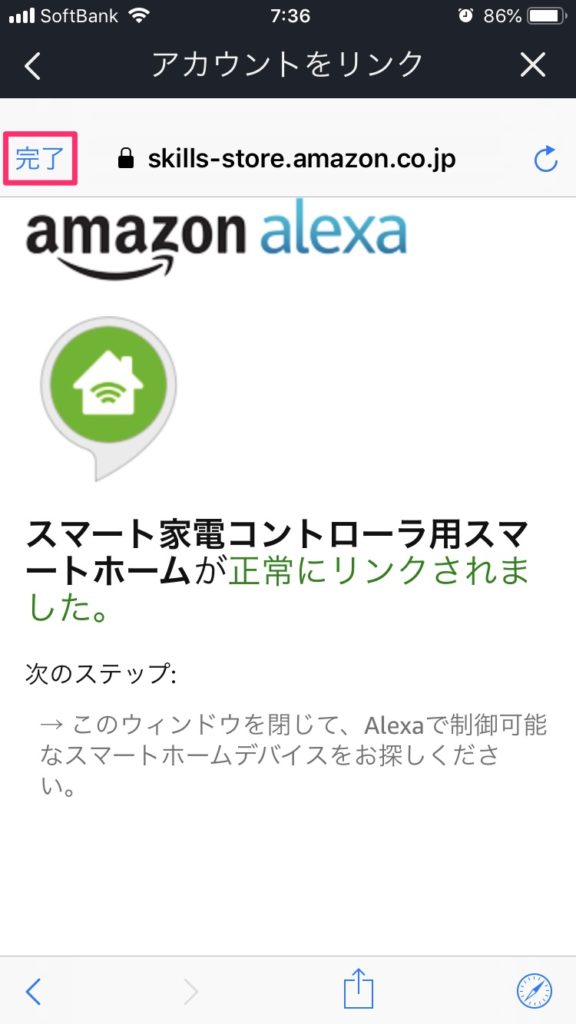
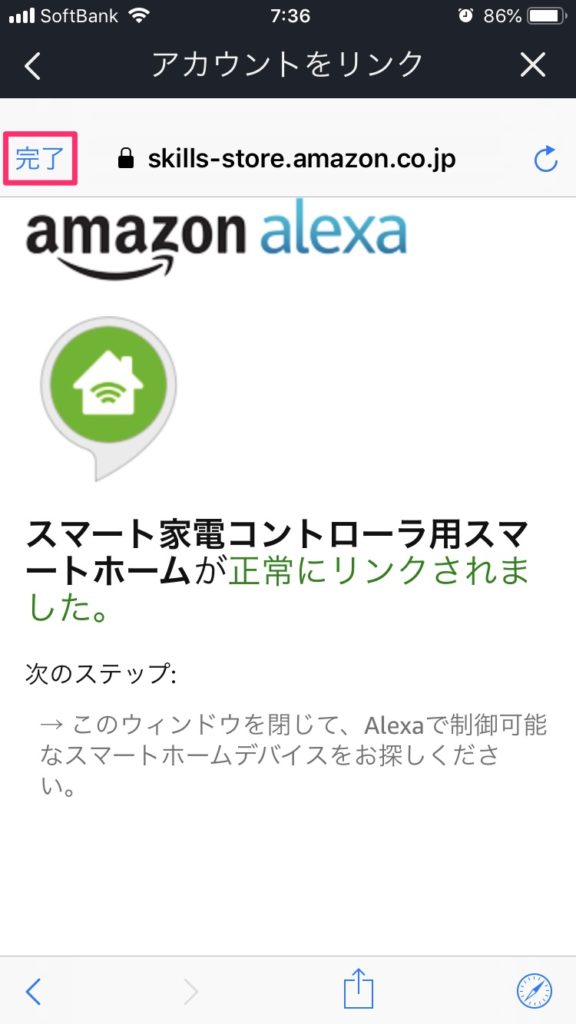
「端末を検出」をタップします。
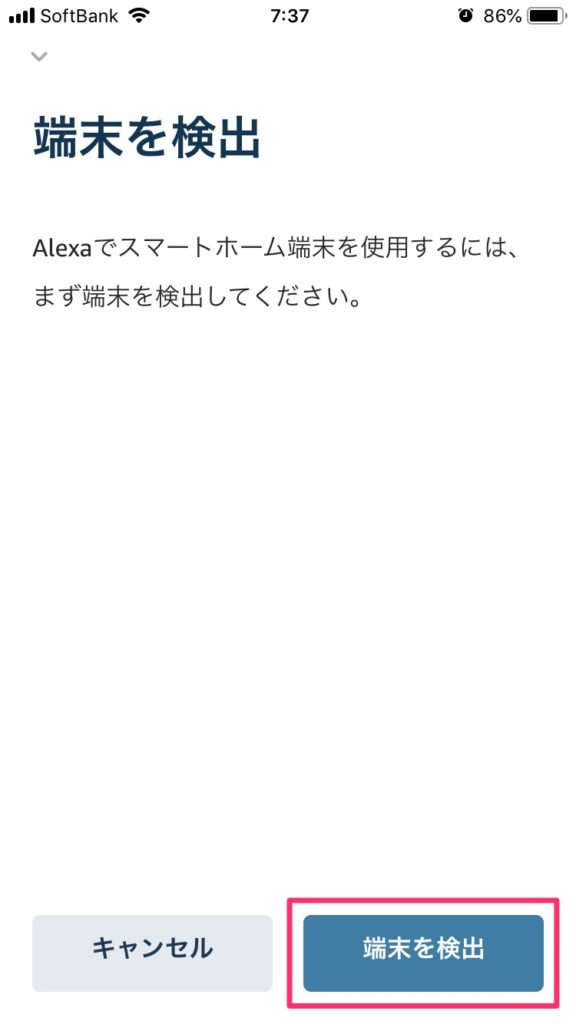
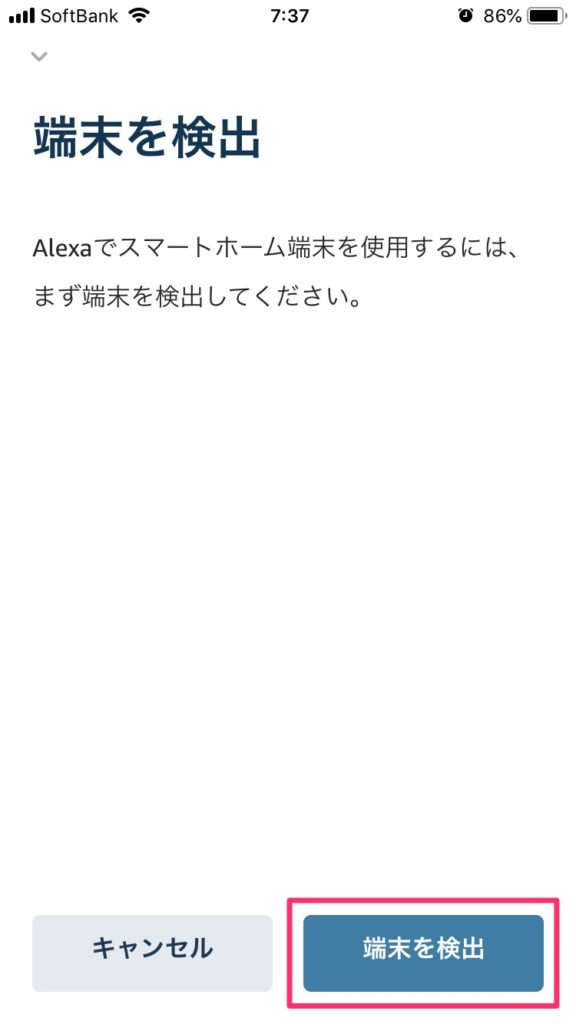
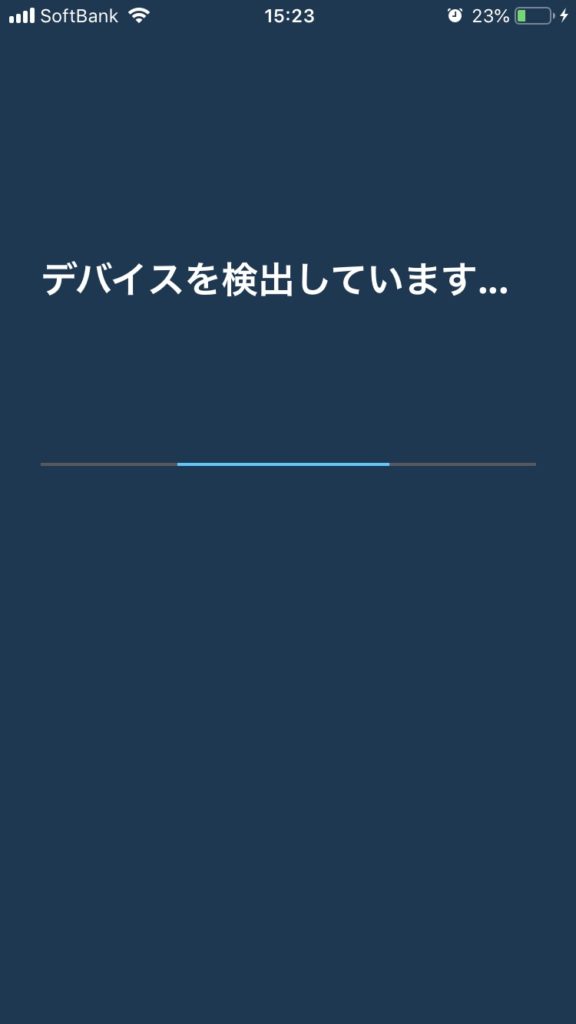
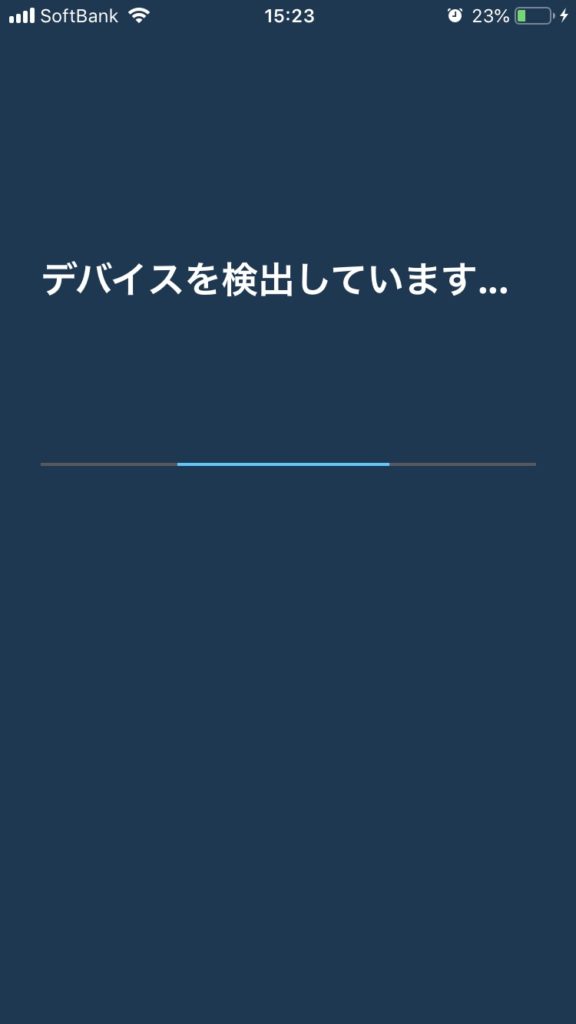
「デバイスをセットアップ」をタップ、グループの設定は後でもできるので「スキップ」をタップします。
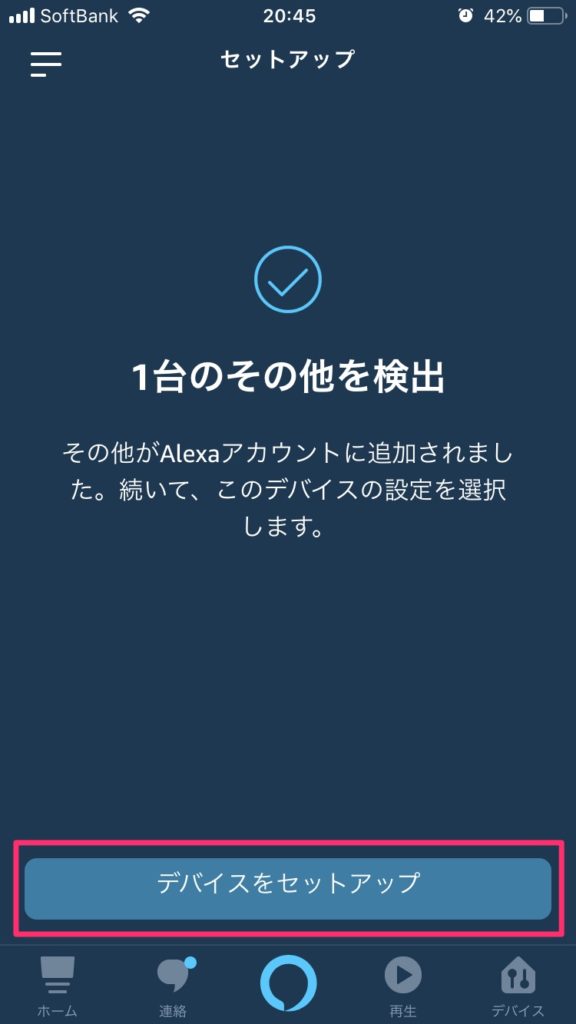
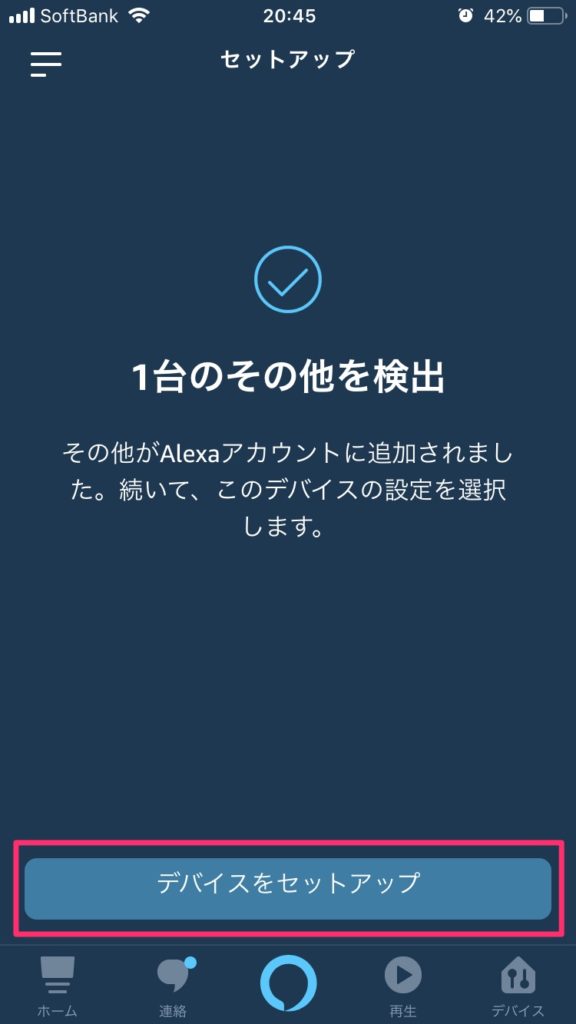
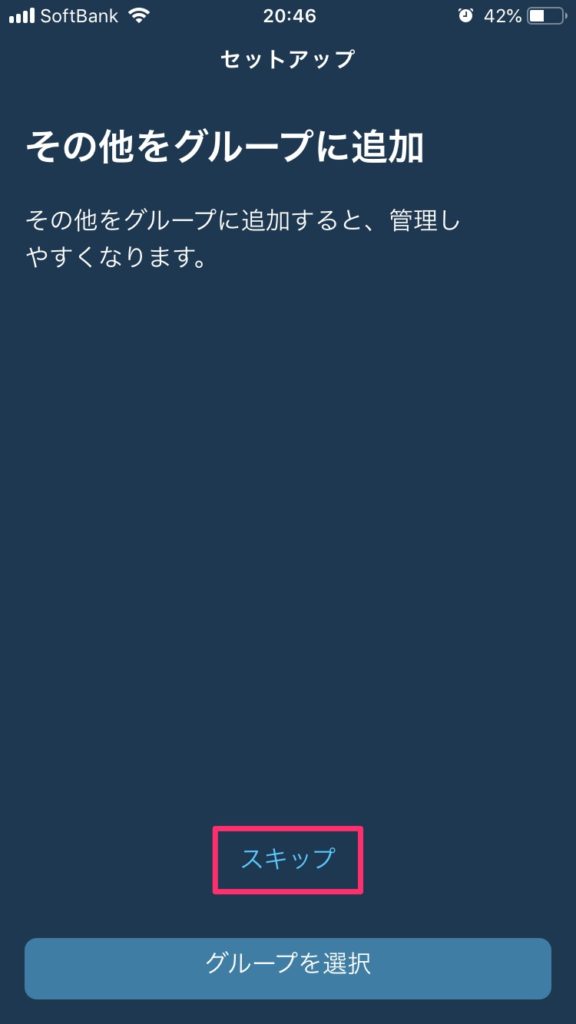
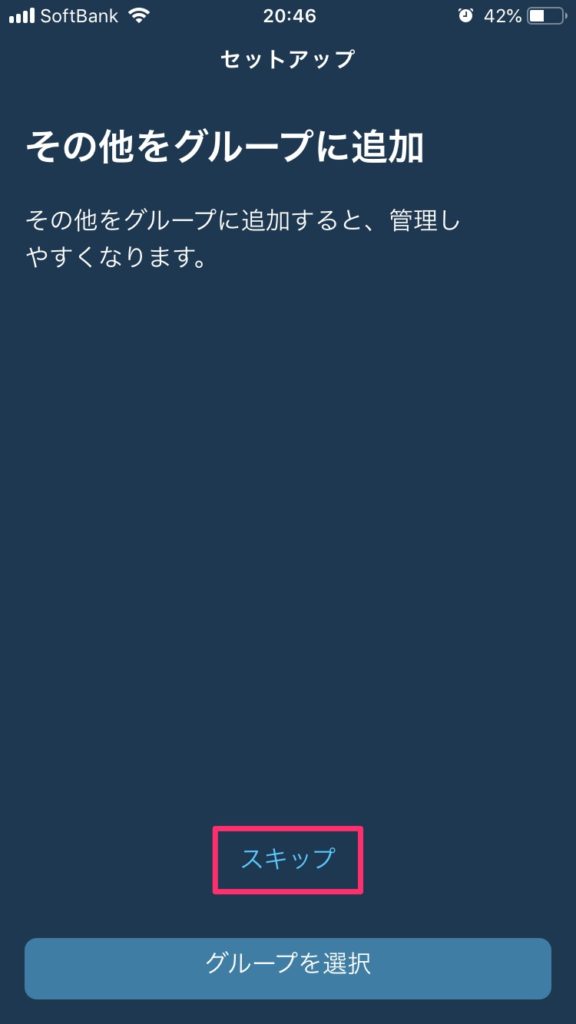
これで設定は完了です。
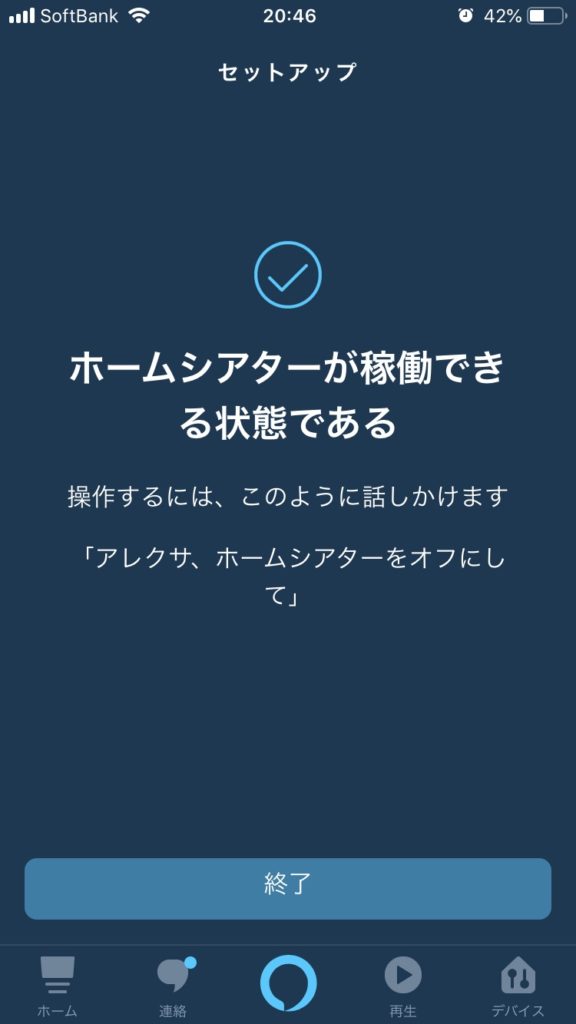
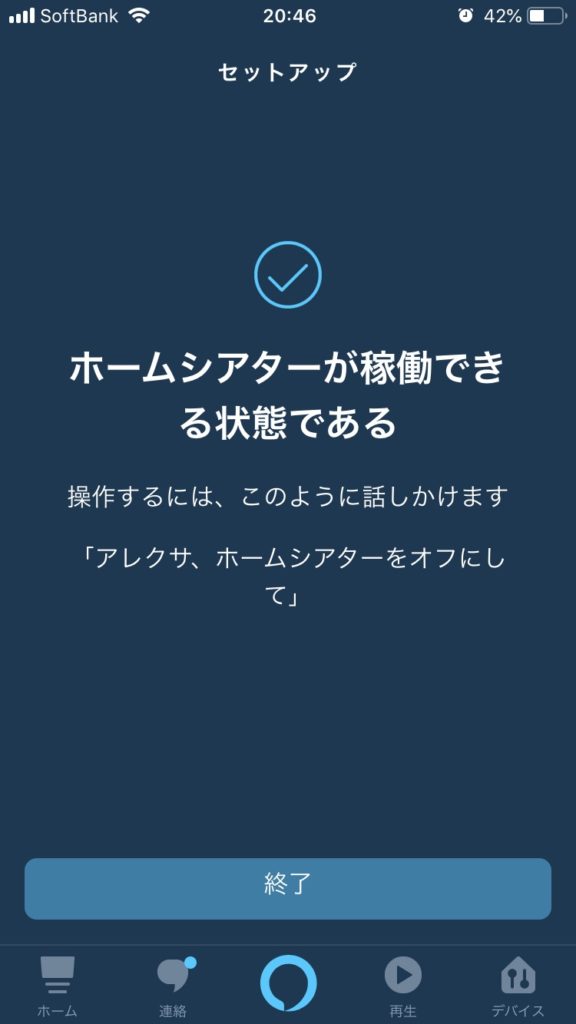
設定お疲れ様でした。
Alexaへの発話例まとめ


設定お疲れ様でした。
設定が完了したら、Amazon Echoに話しかけるだけでホームシアターを操作できる様になります。



と言っても「何を話したらいいのか分からない」ことも多いので、「アレクサ、」の後に続く発話例をまとめてみました。
アレクサ、
| 発話例 | ホームシアターの動作 |
| ホームシアターをつけて | ホームシアターの電源ON |
| ホームシアターを消して | ホームシアターの電源OFF |



まとめ
というわけで、「Amazon Echoでホームシアターを操作する方法【設定から発話例まで】」でした。
一度設定してしまえばかなり便利なので是非試してみてくださいね。














コメント